Android無痛轉移iOS最方便的iTools 3.0讓您輕鬆換手機!
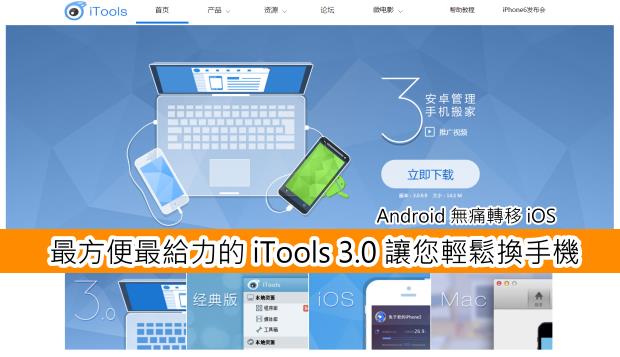
文/ifans
現代人手機換來換去好像已經變成生活中的配件,不知道您的手機是Android還是iOS呢?而您有沒有發生過Android換iOS(iPhone)或iOS換Android呢?基本上從iOS換成Android的困擾比較小,因為許多Android手機廠商都有開發轉移工具,讓你可以方便的把iPhone轉移到Android手機中!但如果是要從Android換成iOS呢?來看看這篇使用「iTools」的超方便「手機搬家」作法吧 ^^
如何將Android手機資料無痛搬移到iOS手機(iPhone)之中:
一、下載iTools 3.0工具
記得,是3.0版唷,若您還是舊版請更新,iTools本身是免費的,下載點這邊:http://pro.itools.cn/itools3 ^^

從iTools的官方網站下載安裝檔案之後點選開啟,就可以看到安裝畫面,此時你只要選擇「立即安裝」,就能輕鬆搞定一切!
二、開啟【USB偵測】模式
請將Android手機與您完成註冊且可以進入桌面的iOS裝置(iPhone)通通插入電腦的USB插槽中,並確定兩支手機都有被電腦抓到。
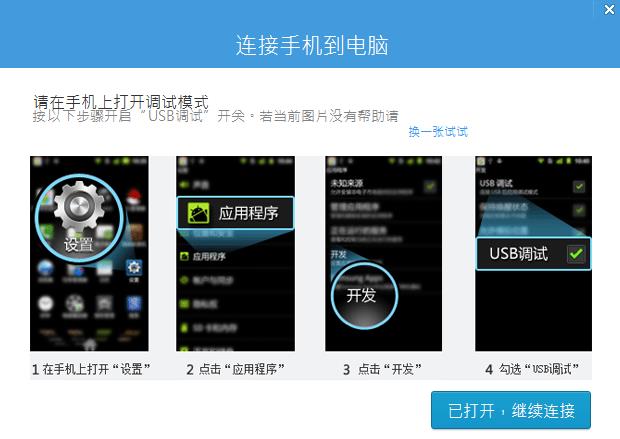
您開啟Android手機,進入【設定】>【應用程式】>【開發者選項】,接著將【USB偵測】的功能打勾(開啟)!對了,每家手機進入開發者模式的步驟以及位置都有所不同,請參考您的手機操作手冊^^
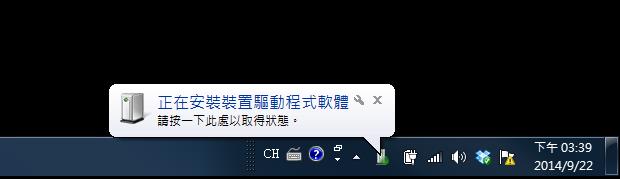
如果你已經開啟【USB偵測】模式,那你的電腦中就會出現新裝置的安裝氣泡視窗。
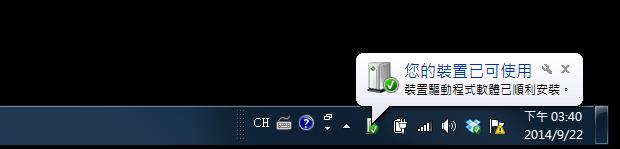
裝好之後就可以順利與電腦連結,並進入兩邊資料轉移的模式囉^^(記得一定要做這個動作,不然底下的搬家流程通通無法操作)
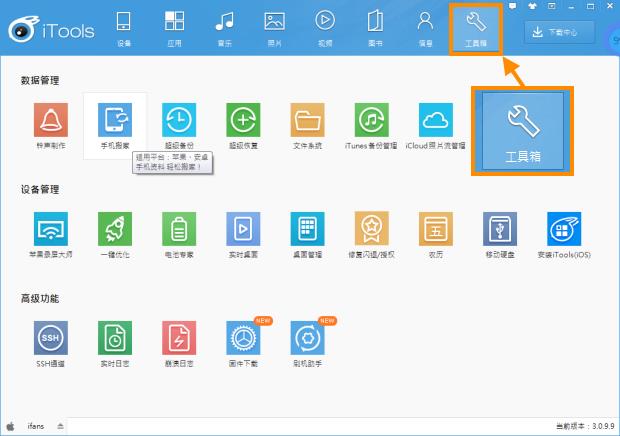
三、確認兩支手機都被電腦識別
電腦都能辨識兩隻手機之後,請進入iTools軟體畫面之後,請選擇右上角的「工具箱」(其他還有很多功能,您都可以自己慢慢玩,雖然是簡體中文,不過大部分應該看得懂)^^
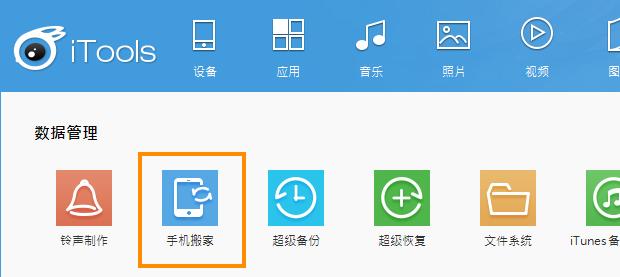
請您從「工具箱」中找到【手機搬家】這個選項,接著點進去!
四、挑選你的新手機與舊手機來源
一左一右,左邊是舊手機,右邊則是新手機,從左邊轉移到右邊,別挑錯囉!(畫面的上面選單可以挑選手機,若您發現手機不能挑,那就表示您第二個動作沒有完成,請再回去確認一下)^^
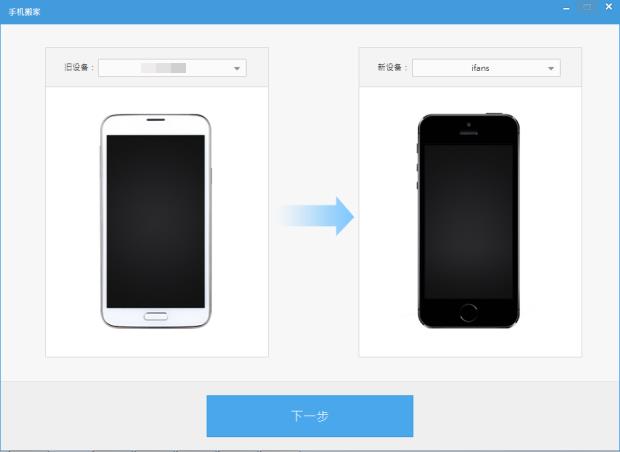
確認選定舊設備與新設備之後,按一下【下一步】將會開始進行資料的讀取。
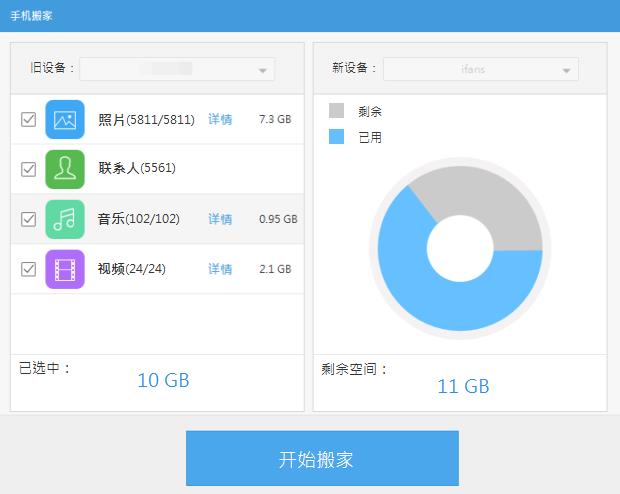
iTools讀取出Android手機中的照片、聯絡人、音樂以及影片,通通幫您找出來並且告訴您佔據了多少的容量,而您新手機有多少容量、夠不夠塞,這邊都會進行顯示,你也可以進行單獨的項目挑選!只要您確認無誤,就可以按下【開始搬家】囉,如此簡單^^
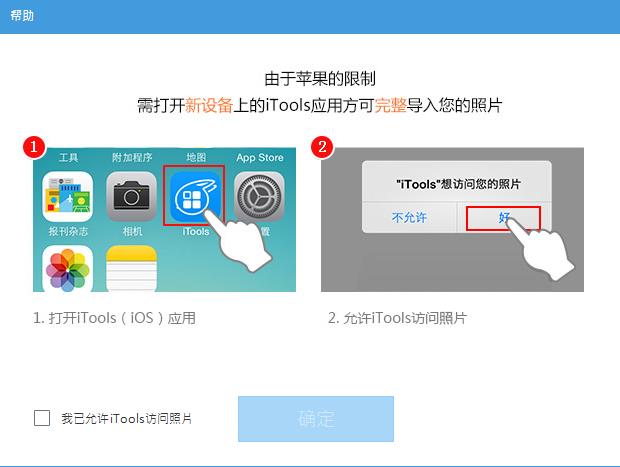
搬移照片的時候,你可以點選iOS裝置上的iTools圖案,然後按下【允許】以及【授權訪問相簿】這樣才可以讓iTools幫您把照片移轉到iPhone或是iPad等等iOS裝置中唷^^
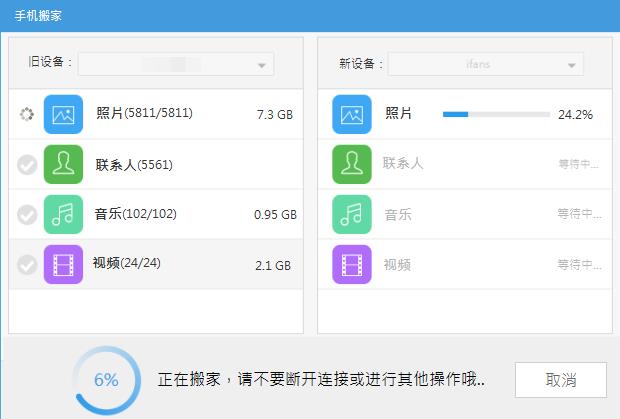
檔案搬移的速度將依您需要備份的容量以及數量而有所差異,如果您的容量很大就必須等很久!以上圖為例,小旭的7.3GB照片,大約花了將近3小時才全部轉移完畢,所以建議您可以利用睡覺前執行這個轉換動作,起床之後就可以摘收豐碩成果囉^___^
注意:轉移的過程是先從A手機複製到電腦,再從電腦複製到B手機,所以您的電腦容量要大於手機的檔案容量唷^^
 5 顆
5 顆  10 顆
10 顆  15 顆
15 顆  20 顆
20 顆